
时间:2023-03-20 编辑:笑话
亲们想知道美图秀秀将晴天图片转换为下雨背景效果的操作吗?下面就是小编整理美图秀秀将晴天图片转换为下雨背景效果的操作流程,赶紧来看看吧,希望能帮助到大家哦!

我们需要先在软件下打开原图,一张透过窗户拍摄的外景图,当然也可以利用自己拍摄的类似图片来做。
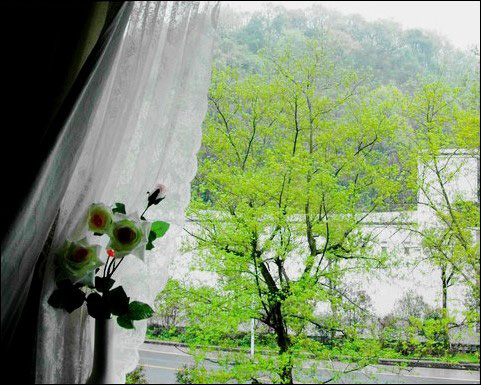
然后我们进入软件中的“场景”菜单下,在“抠图换背景”的编辑框中,利用“手动抠图”方式,鼠标绕窗帘一周,可调节下图3中的黑色圆点调节选区,将窗帘抠出来。抠完后,点击“完成抠图”按钮。
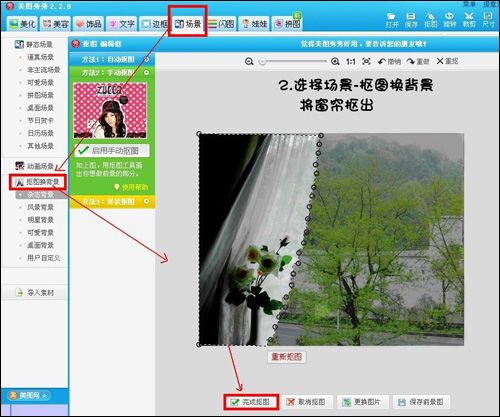
接着我们在编辑框左下角选择“更换背景”,把电脑中里的雨点玻璃图片作为背景,调整窗帘的大小位置,应用确定即可。
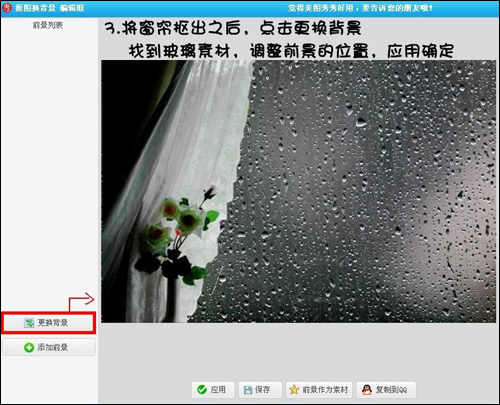
友情提醒:这个玻璃素材在本文最后随附,想要跟着做的朋友可以下载来使用。
到这一步,先将前三个步骤制作好的图片另存到电脑中(如图5所示)。
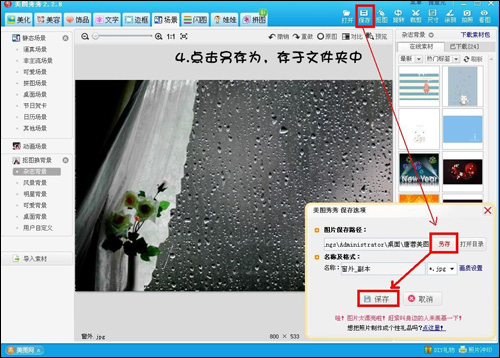
接下来我们再点击软件界面上部的“原图”,返回处理前的原图状态(如图6所示)。
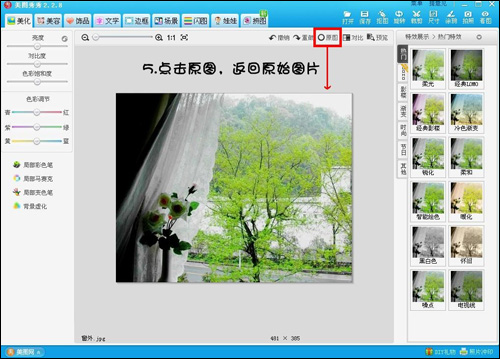
然后我们重复刚才抠图动作,同样是用“手动抠图”(如图7所示),不过这次是抠出窗外的景色。
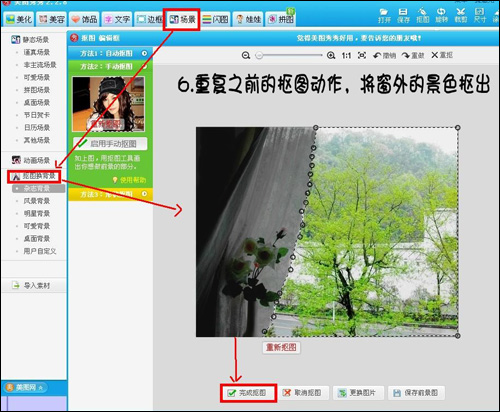
再抠出窗外景色后,再次执行“更换背景”(如图8所示),将之前另存到电脑的那张图片导入作为背景。
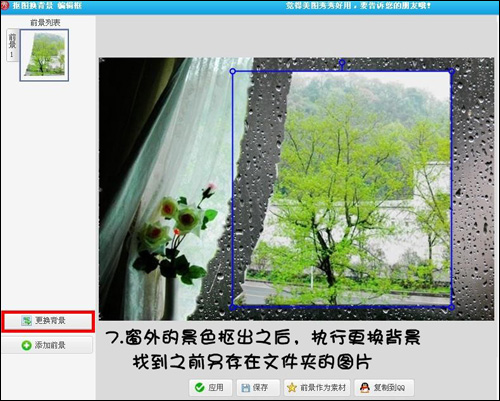
接着我们调节前景的位置大小,与背景中的窗帘完美的衔接,然后适当调节前景素材的透明度(如图9所示),要让背景后的雨滴依稀可见。
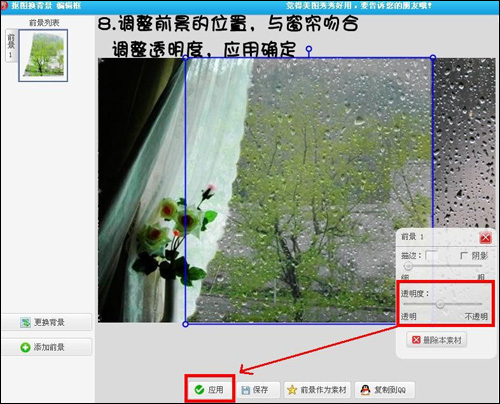
或许前景素材和背景玻璃的大小有点出入,可以选择用“剪裁”功能,将多余的玻璃剪裁掉(如图10所示)。
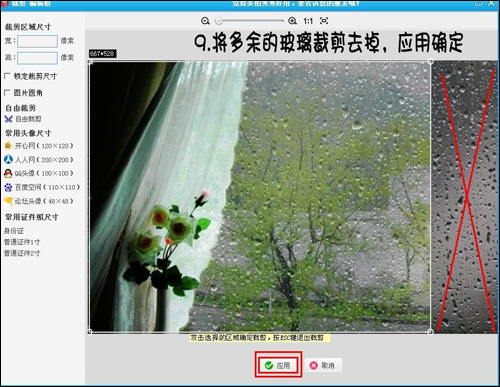
美图秀秀相关攻略推荐:
这样窗外的天气由晴天就变成了雨天,神奇吧?让图片增添了一些伤感的意境,这时再给图片加上一些心情文字(如图11所示),那就更棒啦!
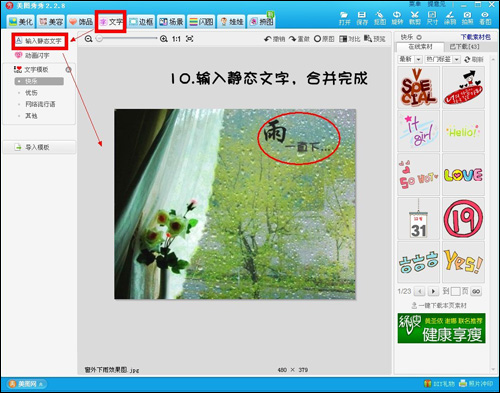
最后来欣赏一下“窗外-雨一直下……”的效果图吧:

看完了上文为你们所描述的美图秀秀将晴天图片转换为下雨背景效果的详细流程介绍,你们应该都学会了吧!